 Eliza Gniadek
wpis utworzony
wpis edytowany
Eliza Gniadek
wpis utworzony
wpis edytowany
Funkcje FreshMaila, o których być może nie miałeś pojęcia (część 2)
Powrót do listy wpisówW poprzedniej części cyklu miałeś okazję poznać nietypowe funkcje FreshMaila, które skupiały się głównie na sposobach zarządzania listami odbiorców, tworzeniu treści dynamicznych i personalizacji wiadomości. W ramach bonusu pokazałam też, w jaki sposób możesz dopasować wygląd panelu FreshMaila do własnych preferencji. :)
Zobacz pierwszą część cyklu:
Funkcje FreshMaila, o których być może nie miałeś pojęcia (część 1)
W części drugiej poruszę z kolei kwestie tworzenia szablonu mailingu używając mniej znanych funkcji FreshMail Designera i CKEditora. Pokażę Ci również, jakie informacje możesz wyciągnąć z raportów, a także jakie dodatkowe opcje daje Ci system FreshMail.

Zapraszam do lektury!
Tworzenie szablonu wiadomości
Piękny, estetyczny i przykuwający uwagę szablon mailingu to podstawa wysyłki email marketingowej. To, w jaki sposób zaprezentujesz się Twojemu odbiorcy, może wpłynąć na jego postrzeganie Ciebie lub Twojej firmy jako profesjonalisty w branży.
Na początku zdecyduj, w jaki sposób chcesz stworzyć szablon swojego mailingu. Czy ma być przygotowany przez grafika, pocięty i zakodowany przez web developera, czy może stworzony na podstawie jednego z dostępnych w naszej aplikacji szablonu lub zbudowany za pomocą FreshMail Designera od początku? W tym miejscu wskażę Ci opcje, które znajdują się w FreshMail Designerze i w CKEditorze, co pomoże Ci podjąć tą decyzję.
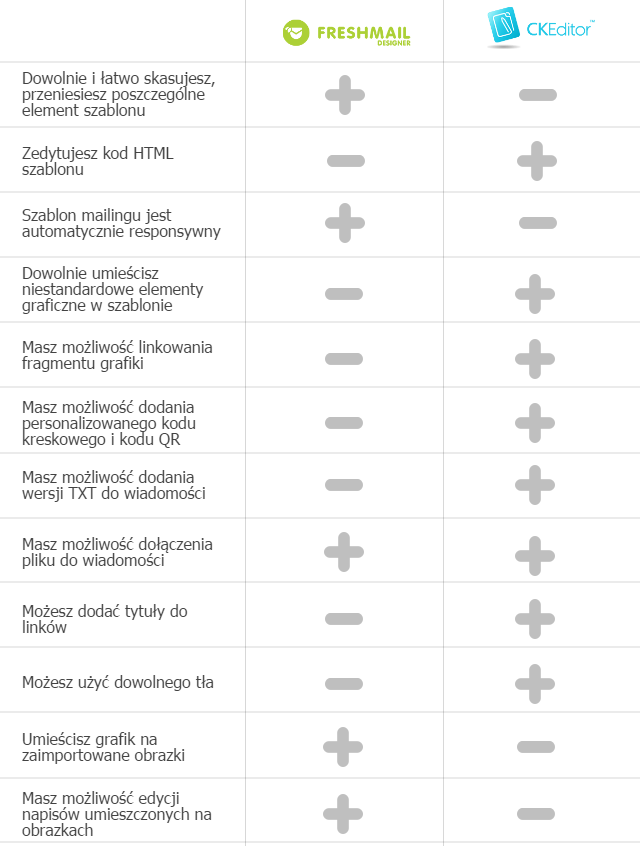
Jeśli więc nie jesteś web developerem, a chcesz samodzielnie stworzyć mailing - wybierz FreshMail Designera. Dzięki niemu, bazując na dostępnych szablonach i blokach, masz pewność, że Twój mailing się nie “rozsypie” oraz, że zawsze będzie responsywny.
Jeśli z kolei nad szablonem mailingu pracuje sztab ludzi - od grafika, po web developera, w Twoich wysyłkach dodajesz np. kody QR czy chcesz zamieścić niestandardowy element w swojej wiadomości - najlepiej będzie, jak użyjesz CKEditora, w którym możesz dodać gotowy kod HTML, albo zaimportować szablon z pliku.
Poniżej omówię nietypowe funkcje, które możesz znaleźć w poszczególnych edytorach oraz opcje, które ułatwią Ci pracę na szablonie.
FreshMail Designer
FreshMail Designer to prosty i intuicyjny edytor tworzenia szablonu kampanii. Za pomocą funkcji drag and drop możesz dowolnie dodawać, usuwać i przenosić poszczególne bloki, nie ryzykując “rozsypania” się mailingu. Poznaj funkcje FreshMail Designera, które ułatwią Ci pracę.
Dodawanie treści dynamicznych
Jeśli chcesz w swoim szablonie dodać treści dynamiczne, możesz to zrobić w bardzo prosty sposób. Wystarczy, że posiadasz dodatkowe dane na temat swoich odbiorców, jak np. imię, płeć czy miejsce zamieszkania, a będziesz mógł wysłać jedną kampanię, w której poszczególni odbiorcy zobaczą inną, dedykowaną konkretnej grupie odbiorców treść.
Aby to zrobić, w kreatorze kampanii wybierz pole tekstowe i umieść je przed treścią, którą chcesz skierować do danej grupy. Następnie w polu tym użyj wyrażeń warunkowych, które określają typ grupy odbiorców.
Jeśli więc np. w formularzu zapisu do Twojego newslettera umieściłeś dodatkową opcję wybrania interesujących odbiorców tematów, masz już informację na temat tego, jakie kategorie tematyczne ich najbardziej interesują.
Jeśli więc np. masz sklep z akcesoriami i subskrybenci, którzy zapisali się na Twój newsletter wybrali kategorię, która ich interesuje: okulary, możesz w szablonie umieścić: przed treścią mówiącą o okularach: $$if:produkt=okulary$$, a po niej $$endif$$. Analogicznie utwórz każdy kolejny blok dynamiczny.
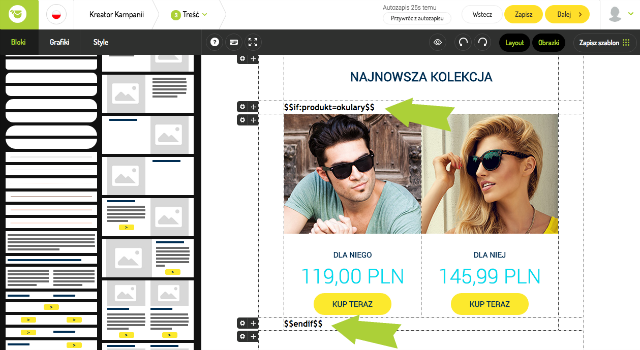
Pamiętaj jednak, aby w treści wiadomości znajdował się element nieotagowany, który zobaczą wszyscy odbiorcy, niezależnie od grupy w jakiej się znajdują. Unikniesz tym sposobem sytuacji, że ktoś otrzyma maila z pustą treścią.
Dodawanie altów
Gdy przygotowałeś już treści do swojego mailingu, warto zwrócić uwagę jeszcze na jedną kwestię, ważną z punktu widzenia odbiorcy - alty.
Niektóre programy pocztowe nie pobierają automatycznie obrazków z mailingu, zostawiając treść, którą odbiorca widzi mniej więcej tak:
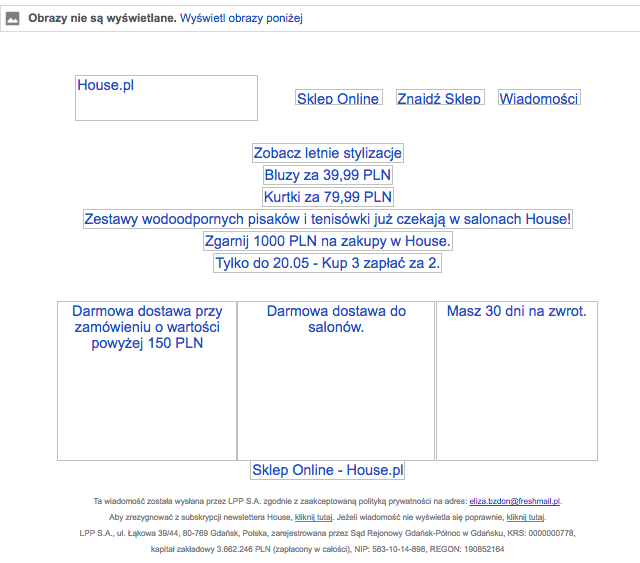
Jak widzisz, każdy element obrazka jest odpowiednio podpisany, dzięki czemu odbiorca doskonale wie, co znajduje się w mailingu, zanim jeszcze pobierze obrazki.
Aby ustawić alty w FreshMail Designerze, wystarczy kliknąć w przycisk Obrazki.
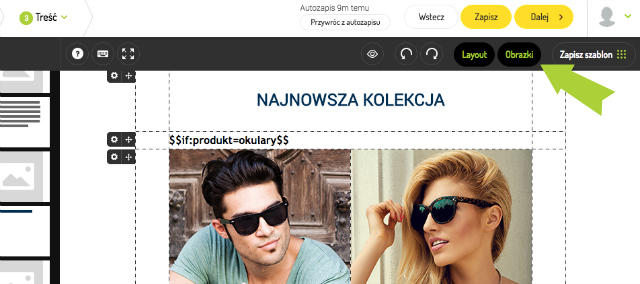
Wtedy pojawi Ci się widok szablonu bez zdjęć, a zamiast nich - tekst pobierz obrazki - czyli właśnie Twój alt. Dzięki edycji tego pola, możesz dostosować treść altów tak, aby odpowiadała obrazkowi. Dodatkowo możesz w tym miejscu zmienić rozmiar i kolor fontu, a także dopasować tło.
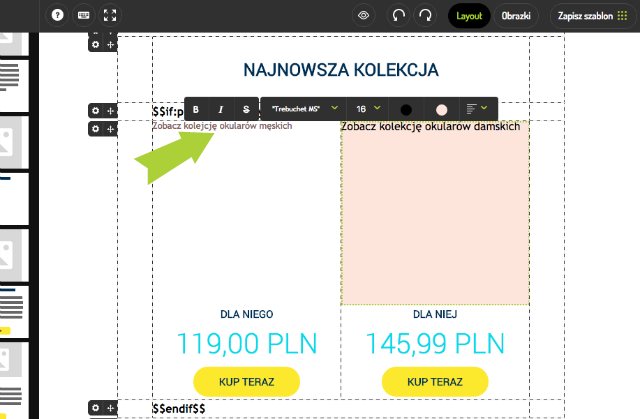
Podgląd wiadomości
Gdy już ustawisz wszystko w swoim szablonie, sprawdź, jak będzie się wyświetlał na ekranie komputera i na urządzeniu mobilnym. W tym celu kliknij w ikonę oka podglądu.
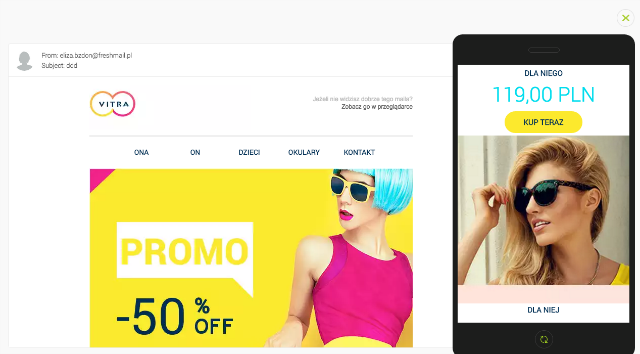
Zauważ, że na smartfonie umieszczony jest znaczek obrót. Po jego kliknięciu, podgląd na urządzeniu mobilnym przekręci się w pozycję horyzontalną:
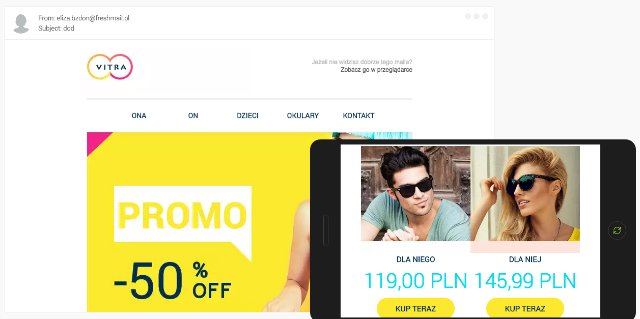
Dzięki temu będziesz mógł zobaczyć, jak wiadomość układa się na różnych urządzeniach.
CKEditor
CKEditor to drugi dostępny w FreshMailu edytor tworzenia kampanii mailingowej. Za jego pomocą stworzysz niestandardowe szablony, a także będziesz miał możliwość edycji kodu HTML i tworzenia całej wiadomości za jego pomocą. Zobacz, jakie dodatkowe opcje daje Ci CKEditor.
Dodawanie wersji TXT
Jeśli chcesz mieć pewność, że Twój odbiorca na 100% otrzyma treść Twojej wiadomości, skorzystaj z opcji Format wiadomości - wersja TXT. Dzięki temu, nawet jeśli odbiorca korzysta np. z prehistorycznej wersji Outlooka, treść, którą chciałeś mu przekazać, zostanie wyświetlona.
Aby dodać wersję TXT wystarczy, że zaznaczysz tę opcję w odpowiednim polu:
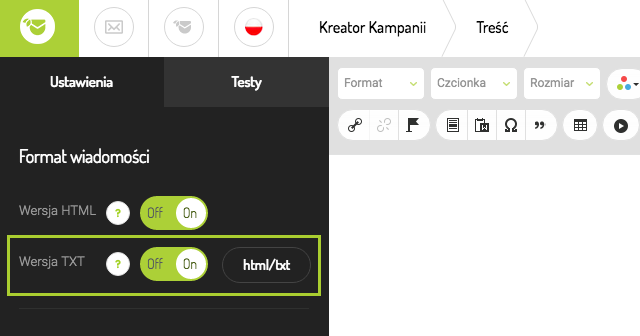
Dodawanie załącznika
CKEditor pozwala również dodać plik do wysyłanej wiadomości. Pamiętaj jednak, że załączone pliki nie mogą ważyć więcej niż 0,5MB oraz, że wysyłka wiadomości z dołączonymi plikami ograniczona jest do tysiąca odbiorców.
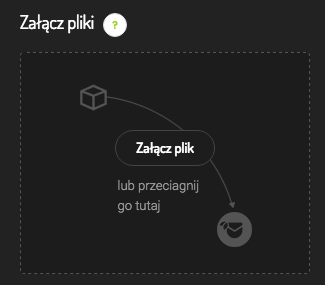
Dodawanie kodu kreskowego i kodu QR
Jest jeszcze jedna mało znana opcja, którą możesz wykorzystać np. w wysłaniu jednorazowych promocji do odbiorców Twojego e-sklepu lub w umieszczeniu odnośnika do szczegółów informacji, przy promocji nowej aplikacji. Mowa tu o kodach kreskowych i kodach QR.
Klikając w opcję Wstaw, rozwinie Ci się lista elementów, które możesz dodać do swojej wiadomości, gdzie również znajduje się opcja dodania kodu kreskowego i kodu QR. Pamiętaj o odpowiednim przygotowaniu swojej bazy odbiorców!
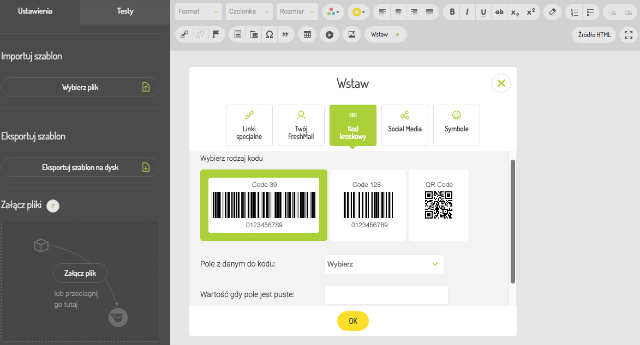
Podlinkowanie obrazka z poziomu podglądu wiadomości
W CKEditorze bardzo łatwo podlinkujesz swoje obrazki z poziomu podglądu wiadomości (nie musisz wchodzić w Źródło HTML). Możesz to zrobić na dwa sposoby: albo klikając w ikonę obrazka, jak w screenie poniżej:
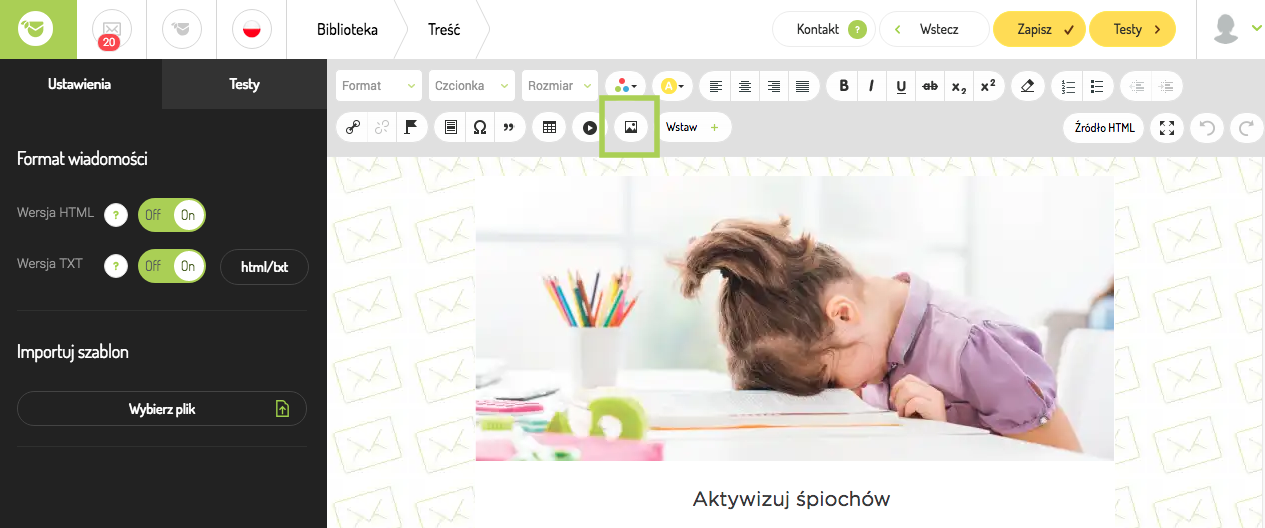
albo klikając dwa razy w obrazek. Następnie pojawi Ci się okno, w którym wystarczy, że klikniesz w Hiperłącze i w miejscu Adres URL umieścisz swój link.
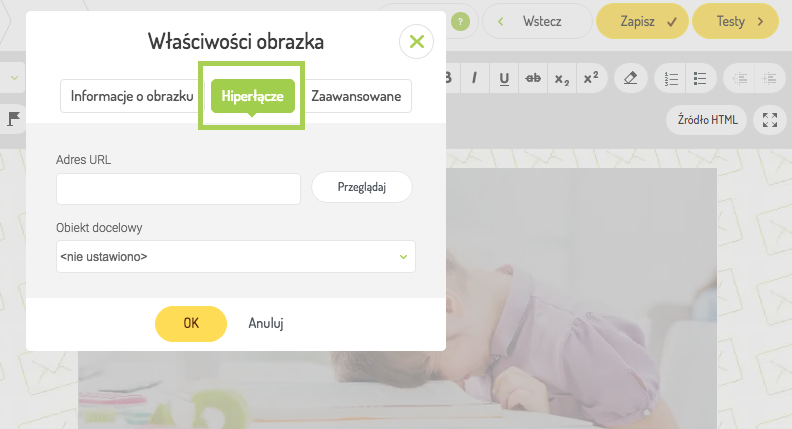
Ułatwienia pracy zespołowej
Tworzenie kampanii email marketingowej to nie tylko praca jednej osoby. Aby kampania przyniosła zamierzony efekt, potrzebny jest estetyczny szablon, chwytliwa treść czy odpowiednia segmentacja baz odbiorców. Jeśli w swojej firmie posiadasz zespół, w którym każdą z tych czynności wykonuje inny specjalista, opcje ustawiania konta dostępowego i dzielenia się szablonami mailingu zdecydowanie Ci się przydadzą.
Konta dostępowe
Jeśli Twoje działania wymagają jednoczesnej pracy większej ilości osób, możesz w prosty sposób dodać współpracowników i nadać im różne uprawnienia. Funkcję tę znajdziesz w ustawieniach swojego konta, w menu po lewej stronie w zakładce Konta dostępowe.
Dodając nową osobę, możesz nadać jej odpowiednie uprawnienia. Możesz też wybrać więcej, niż jedną funkcję dla nowej osoby, rozszerzając przy tym zakres jej możliwości.
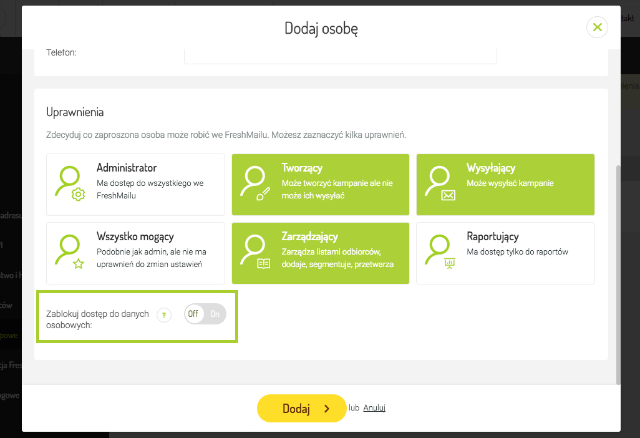
Jak pewnie zauważyłeś, pod funkcjami znajduje się opcja zablokowania dostępu do danych osobowych, co jest opcją dobrą, jeśli chcesz podzielić się uprawnieniami z kimś spoza Twojej firmy, lub jeśli nie chcesz, aby ktokolwiek miał dostęp do danych osobowych Twoich odbiorców.
Dzielenie się szablonem stworzonym w FreshMail Designerze
Masz możliwość udostępniania swoich szablonów stworzonych w FreshMail Designerze innym użytkownikom. Jest to opcja bardzo wygodna, szczególnie jeśli działasz zespołowo.
Aby to zrobić, wejdź do Biblioteki szablonów znajdującej się w menu głównym, a następnie wybierz szablony Zapisane lub Wysłane kampanie. Klikając w Więcej opcji, wybierz Udostępnij szablon. Podaj adres mailowy użytkownika, któremu chcesz przesłać szablon i gotowe.

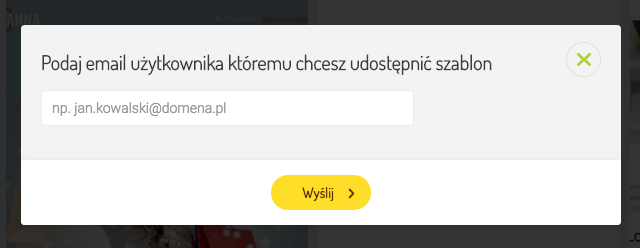
Analiza raportów
Jak już Twój estetyczny i przykuwający uwagę mailing zostanie wysłany, kolejnym krokiem do efektywnego email marketingu jest zanalizowanie, w jaki sposób odbiorcy zareagowali na Twoją wiadomość. W tym celu dokładnie przyjrzyj się raportom FreshMaila.
Top domeny
Wiedza na temat tego, z których domen Twoi odbiorcy otwierają wysyłane kampanie, pozwoli Ci dostosować wygląd mailingu do preferencji danego dostawcy.
Aby to sprawdzić, wejdź w konkretny raport i w menu po lewej stronie wybierz opcję Top domeny, znajdującą się na samym dole.
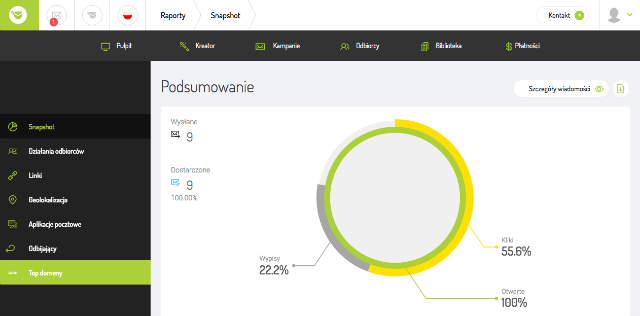
W tym miejscu zobaczysz, jak zachowują się odbiorcy różnych domen, którzy najczęściej otwierają Twoje mailingi, klikają w linki. Znajdziesz również informację o ilości odbić, co przyda Ci się w optymalizacji wysyłek.
Jeśli np. adresy z pewnej domeny bardzo często odbijają, możesz spodziewać się, że dana domena już nie istnieje. Po dokładniejszym sprawdzeniu i potwierdzeniu, możesz całkowicie zablokować wysyłkę do adresów znajdujących się na tej właśnie domenie. Możesz również skontaktować się z administratorem takiej domeny i dopytać go o powody odbijania Twoich wiadomości.
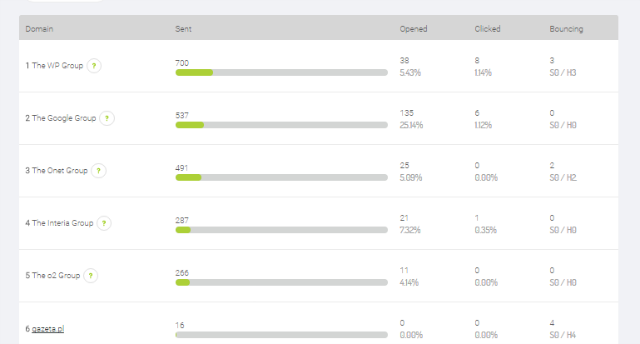
Blokadę poszczególnych adresów lub domen możesz ustawić w menu głównym Odbiorcy, a następnie Blokada odbiorców.
Aplikacje pocztowe
Jeśli z kolei chcesz zobaczyć, na jakich urządzeniach Twoi odbiorcy najczęściej otwierają maile i przy okazji jak procentowo rozkłada się liczba domen w Twojej liście odbiorców, wybierz zakładkę Aplikacje pocztowe w widoku raportu.
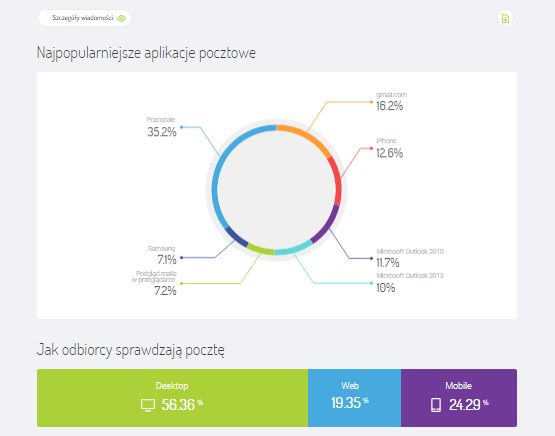
Dzięki temu dowiesz się, czy np. Twoi odbiorcy najczęściej otwierają maile w aplikacji desktopowej i na tej podstawie zdecydujesz się np. czy lepiej dostosować szablon pod aplikację Outlook. Albo - jeśli najczęściej Twoje maile czytane są za pomocą urządzeń mobilnych - wtedy skupisz się na responsywności i czytelności Twoich mailingów.
Mapa kliknięć
Kolejną ciekawą funkcją, która pozwoli Ci lepiej poznać zachowania swoich odbiorców, jest mapa kliknięć kampanii. Możesz ją znaleźć w menu po lewej stronie w zakładce Linki, a następnie wybierając widok mapy kliknięć nad statystykami.
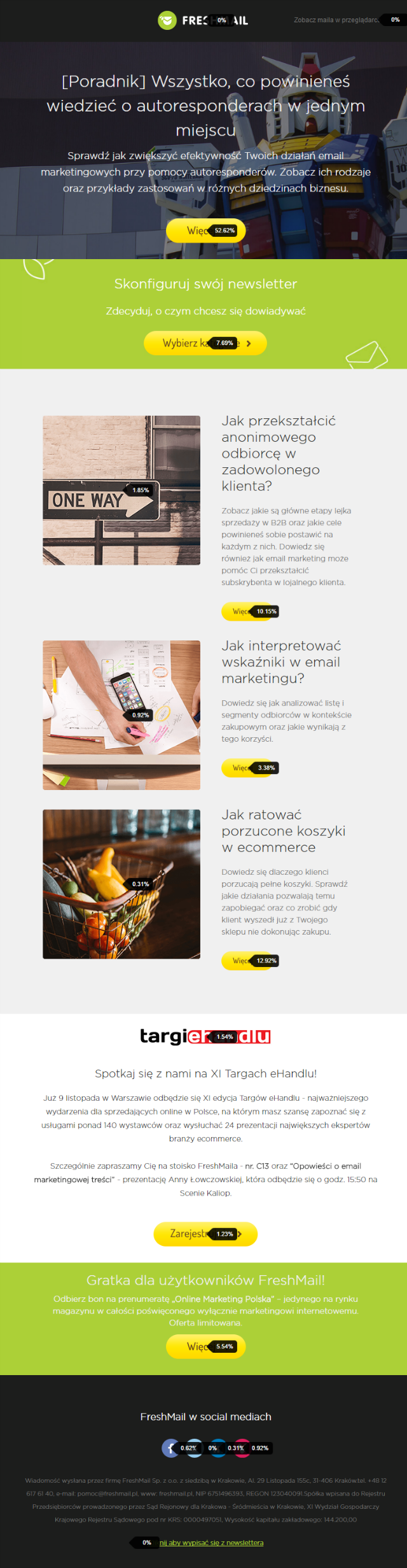
Mapa kliknięć pozwoli Ci sprawdzić, czy odbiorcy poprawnie interpretują miejsca, w które należy kliknąć. Dzięki temu też będziesz wiedział, czy CTA znajduje się w dobrym miejscu i gdzie je ewentualnie powinieneś przenieść, aby osiągnąć lepszy efekt.
Automatyczne wysyłanie raportu z kampanii
W naszym systemie masz też możliwość ustawienia automatycznego wysyłania raportu z wysłanej kampanii. Jest to o tyle wygodne rozwiązanie, że nie musisz pamiętać o każdorazowym pobieraniu raportu z kampanii już wysłanych, a wyniki ich skuteczności będziesz miał zawsze na mailu.
Opcję tę ustawisz w piątym kroku tworzenia kampanii, wybierając włączenie opcji zaawansowanych, na samym dole.
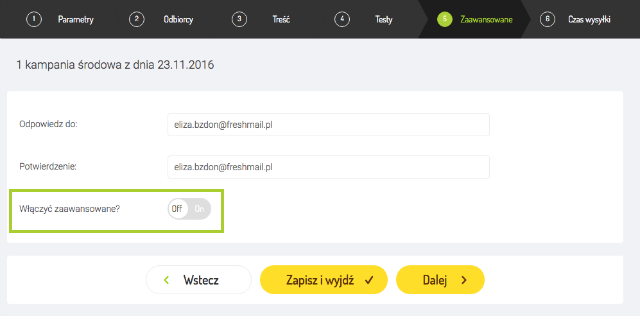
W opcji tej możesz ustawić, po jakim czasie system ma przesłać do Ciebie raport oraz adresy osób, którym ten raport ma zostać wysłany.
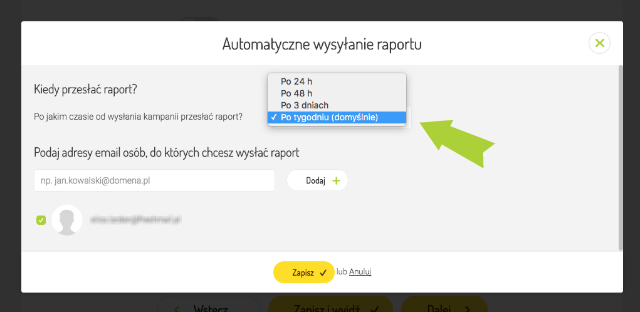
Raport w liście odbiorców
Jeśli chcesz spojrzeć na swoją listę mailingową globalnie, czyli sprawdzić jej jakość, przyrost odbiorców i powody ewentualnych wypisów - możesz to zrobić analizując raport, który znajduje się w liście odbiorców. Aby tam trafić, wejdź w zakładkę Odbiorcy z menu głównego, następnie wejdź w konkretną listę odbiorców i w menu po lewej stronie wybierz zakładkę Raporty.
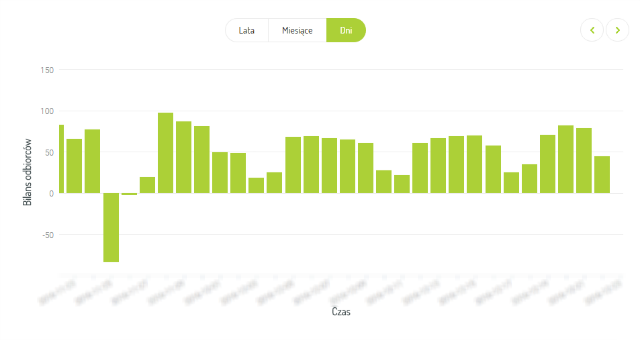
Dzięki temu dowiesz się, czy Twoja komunikacja podoba się odbiorcom. Jeśli są wypisy - jakie są ich powody, co pozwoli Ci na poprawienie jakości Twoich mailingów bądź zmiany częstotliwości ich wysyłek. Analizując przyrost odbiorców będziesz mógł sprawdzić, czy i jak działa formularz zapisu na newsletter. To pozwoli Ci zdecydować o ewentualnych zmianach i dostosować się do preferencji odbiorców.
Mam nadzieję, że zainspirowany podanymi przykładami niestandardowego wykorzystania funkcji dostępnych w FreshMailu, stworzysz jeszcze efektywniejsze i lepiej konwertujące kampanie mailingowe.

